WPS機能の使い方
phpエディタZimoのWPS機能の使い方を紹介します。 WPS テーブルの機能は、ユーザーがデータを迅速に計算および処理し、作業効率を向上させるのに役立ちます。単純な関数式により、合計値、平均値、最大値、最小値など、さまざまな複雑な計算やデータ処理演算を実現できます。 WPS フォームに関数式を入力するときは、関数が正しく実行され、正確な結果が得られるように、特定の構文ルールに従う必要があります。 WPS機能を使いこなすことで、帳票処理作業が容易になり、業務効率が向上します。
それでは、wps関数の実践的な応用についてお話していきます!理解を深めるために、日付関数に関するケースを用意しました。次に、WPS での日付関数の使い方を見てみましょう。
手順は次のとおりです:
1. このセクションでは、WPS の日付関数について説明します。
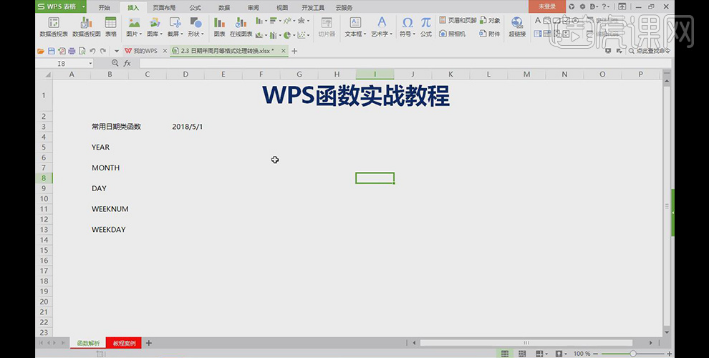
2. YERA 関数の方法を使用して、2018/5/1 の年を計算したいので、セルに =YEAR と入力し、Enter をクリックします。 fx をクリックして関数パラメータを開き、図に示すように 2018/5/1 の領域を選択し、OK をクリックして 2018 を取得します。
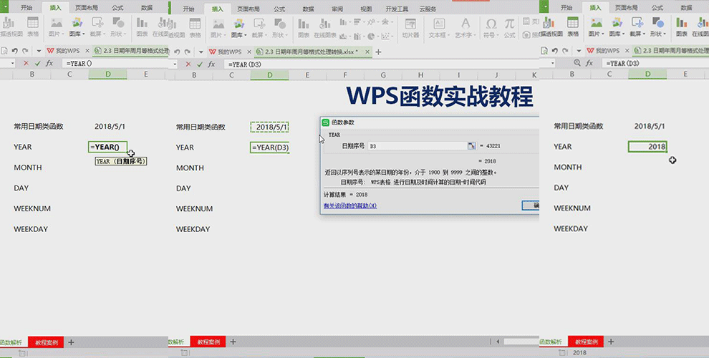
3. MONTH 関数メソッドを使用して、2018/5/1 の月を計算したいので、セルに =MONTH と入力し、Enter キーを押します。図に示すように、2018/5/1 セルをクリックし、Enter キーを押して 5 を取得します。
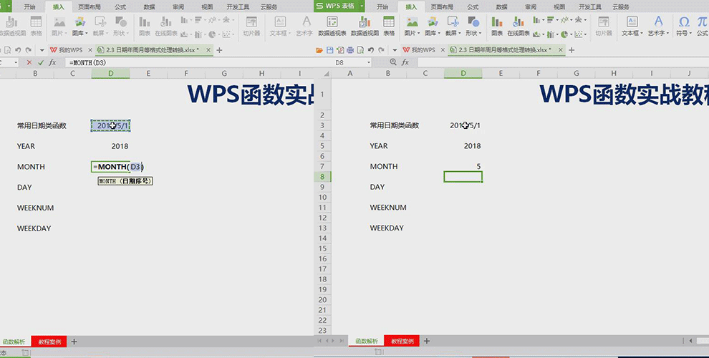
4. DAY 関数を使用して、2018/5/1 の日を計算したいので、セルに「=DAY」と入力し、Enter キーを押します。図に示すように、2018/5/1 セルをクリックして Enter をクリックすると 1 が得られます。
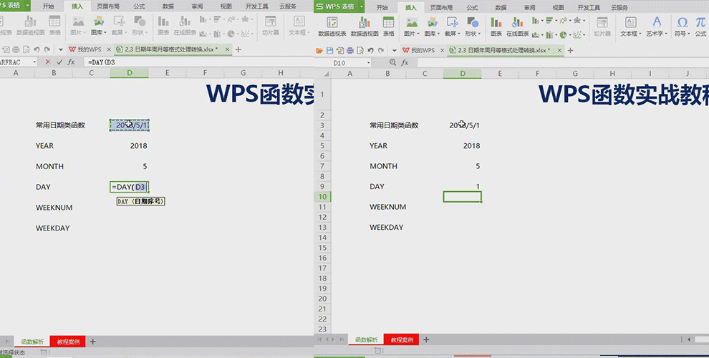
5. WEEKNUM 関数を使用して、2018/5/1 が属する年の週を計算したいので、セルに =WEEKNUM と入力し、 Enter をクリックし、2018/5/1 のセルをクリックし、Enter をクリックすると、図のように 18 が得られます
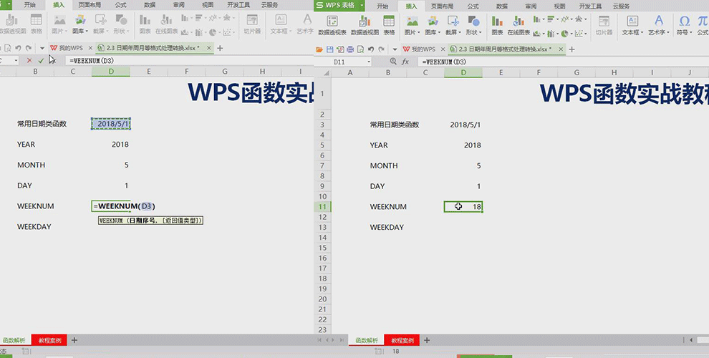
6. WEEKDAY を使用する方法関数では、2018/5/1 が属する曜日を計算したいので、セルに =WEEKDAY と入力し、fx をクリックして関数パラメータを開きます。2018/5/1 の領域を選択します、戻り値のタイプに 2 を入力して [OK] をクリックすると、図に示すように 2 が取得できます。
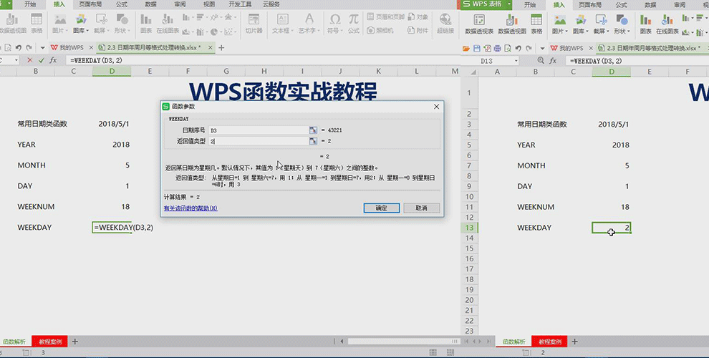
7. 上記の方法を使用してチュートリアル ケースのデータの年を計算し、計算された年をダブルクリックしてすべての年を取得します (次の図を参照)。図。
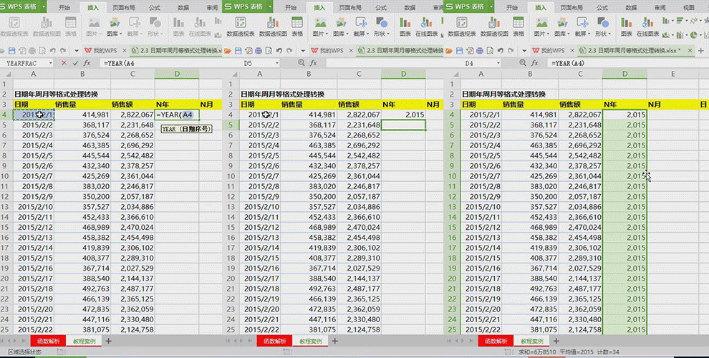
8. 図に示すように、年のセルの形式を通常に変更します。
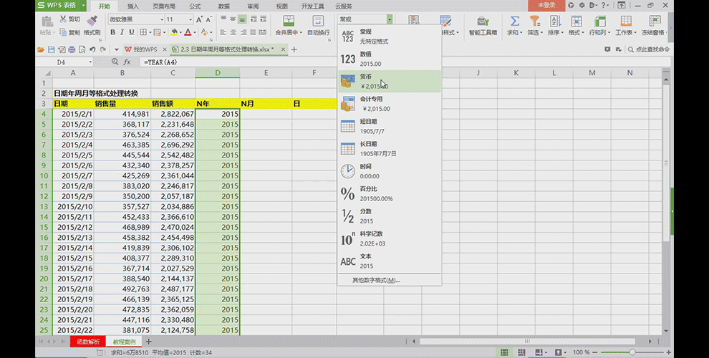
9. 引き続き上記の方法を使用して、図に示すように、チュートリアル ケースのデータの月、日、および週を計算します。 10. WEEKDAY 関数を使用して、日付が属する曜日を計算します。ここでは、戻り値の型が 2 に変更されていることに注意してください。次に、[OK] をクリックし、ダブルクリックしてすべての値を取得します。図に示されています。 ###### ######### わかりました!作戦完了!以上がwps関数を使って完成した日付関数ですが、もう覚えましたか?これで、データをゆっくりと整理する必要がなくなり、WPS で関数を直接使用できるようになりました。したがって、生徒たちは授業後にさらに練習して、実際に使用するときにすぐに使えるようにする必要があります。さて、今日はここまでです、また次回!
この記事では、ハードウェア モデル: Lenovo Xiaoxin Air15、システム バージョン: win10、ソフトウェア バージョン: WPS Office 2017 を使用します。 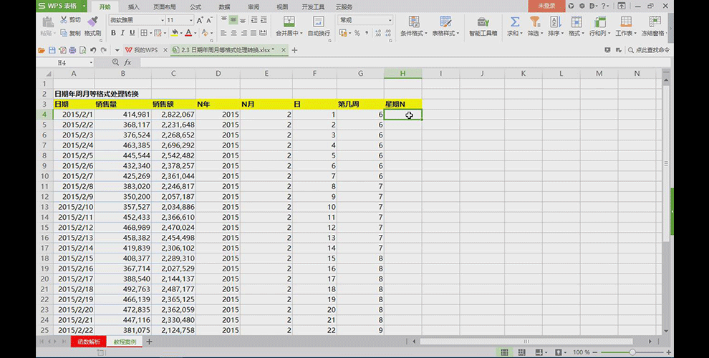
以上がWPS機能の使い方の詳細内容です。詳細については、PHP 中国語 Web サイトの他の関連記事を参照してください。

ホットAIツール

Undresser.AI Undress
リアルなヌード写真を作成する AI 搭載アプリ

AI Clothes Remover
写真から衣服を削除するオンライン AI ツール。

Undress AI Tool
脱衣画像を無料で

Clothoff.io
AI衣類リムーバー

AI Hentai Generator
AIヘンタイを無料で生成します。

人気の記事

ホットツール

メモ帳++7.3.1
使いやすく無料のコードエディター

SublimeText3 中国語版
中国語版、とても使いやすい

ゼンドスタジオ 13.0.1
強力な PHP 統合開発環境

ドリームウィーバー CS6
ビジュアル Web 開発ツール

SublimeText3 Mac版
神レベルのコード編集ソフト(SublimeText3)

ホットトピック
 7489
7489
 15
15
 1377
1377
 52
52
 77
77
 11
11
 19
19
 41
41
 システムの復元では、このドライブでシステム保護を有効にする必要があることが求められます
Jun 19, 2024 pm 12:23 PM
システムの復元では、このドライブでシステム保護を有効にする必要があることが求められます
Jun 19, 2024 pm 12:23 PM
コンピュータには復元ポイントがあり、システムを復元すると、「このドライブでシステム保護を有効にする必要があります。」というメッセージが表示されますが、これは通常、システム保護機能がオンになっていないことを意味します。システム保護は、システム ファイルと設定をバックアップするためのシステム復元ポイントを作成できる、Windows オペレーティング システムによって提供される機能です。そうすれば、何か問題が発生した場合でも、以前の状態に戻すことができます。システムに障害が発生し、デスクトップに入って起動できない場合は、次の方法のみを試すことができます。 トラブルシューティング - 詳細オプション - コマンド プロンプト コマンド 1 netstartvssrstrui.exe/offline:C:\windows=active コマンド 2 cd%windir%\ system32 \configrenSYSTEMsy
 WPS および Office には中国語フォントが含まれておらず、中国語フォント名は英語で表示されます。
Jun 19, 2024 am 06:56 AM
WPS および Office には中国語フォントが含まれておらず、中国語フォント名は英語で表示されます。
Jun 19, 2024 am 06:56 AM
友人のコンピュータでは、WPS や OFFICE で模倣 Song、Kai style、Xing Kai、Microsoft Yahei などの中国語フォントがすべて見つかりません。この問題の解決方法を説明します。システム内のフォントは正常ですが、WPS フォント オプションのすべてのフォントは利用できず、クラウド フォントのみが利用可能です。 OFFICE には英語フォントのみがあり、中国語フォントはありません。さまざまなバージョンの WPS をインストールすると、英語のフォントが利用可能になりますが、中国語のフォントも利用できません。解決策: [コントロール パネル] → [カテゴリ] → [時計、言語、および地域] → [表示言語の変更] → (地域と言語) [管理] → (非 Unicode プログラムの言語) [システム地域設定の変更] → [中国語 (簡体字、中国)] → [再起動]。コントロールパネル、右上隅の表示モードを「カテゴリ」に変更し、時計、言語、地域を変更します。
 win10 でユーザーが切り替えられない場合はどうすればよいですか? win10 のログイン インターフェイスにユーザー切り替えオプションがない場合はどうすればよいですか?
Jun 25, 2024 pm 05:21 PM
win10 でユーザーが切り替えられない場合はどうすればよいですか? win10 のログイン インターフェイスにユーザー切り替えオプションがない場合はどうすればよいですか?
Jun 25, 2024 pm 05:21 PM
Windows 10 ユーザーが遭遇する可能性のある問題は、ログイン インターフェイスにユーザー切り替えオプションが見つからないことです。では、win10 ログイン インターフェイスにユーザー切り替えオプションがない場合はどうすればよいでしょうか。このサイトでは、win10 ログイン インターフェイスでユーザー オプションを切り替えられない問題について詳しく説明します。 win10 ログイン インターフェイスでユーザー オプションを切り替える問題の詳細な解決策: ユーザー アカウント設定を確認します: まず、コンピューター上に複数のユーザー アカウントがあり、それらのアカウントが有効になっていることを確認します。次の手順に従って、アカウントを確認して有効にすることができます: a. Win+I キーを押して [設定] を開き、[アカウント] を選択します。 b. 左側のナビゲーション バーで [家族とその他] または &ld を選択します。
 Windows が Windows オーディオ サービスを開始できませんエラー 0x80070005
Jun 19, 2024 pm 01:08 PM
Windows が Windows オーディオ サービスを開始できませんエラー 0x80070005
Jun 19, 2024 pm 01:08 PM
男性のコンピュータが表示されます: Windows は WindowsAudio サービス (ローカル コンピュータ上にあります) を開始できません。エラー 0x8007005: アクセスが拒否されました。この状況は通常、ユーザーの権限が原因で発生します。これを修正するには、次の方法を試してください。方法 1: レジストリを変更してバッチ処理を通じてアクセス許可を追加し、デスクトップに新しいテキスト ドキュメントを作成して .bat として保存し、管理者を右クリックして作業を進めます。 Echo==========================EchoProcessingRegistryPermission.Pleasewait...Echo================ == ========subinacl/サブキー
 Win10 タスク マネージャーがクラッシュした場合の対処方法 Win10 タスク マネージャーのクラッシュを修正するにはどうすればよいですか?
Jun 25, 2024 pm 04:31 PM
Win10 タスク マネージャーがクラッシュした場合の対処方法 Win10 タスク マネージャーのクラッシュを修正するにはどうすればよいですか?
Jun 25, 2024 pm 04:31 PM
皆さんこんにちは。Windows 10 のタスク マネージャーがクラッシュし続ける状況に遭遇したことがありますか?この機能は非常に役立ち、実行中のすべてのタスクをすぐに確認できるので、非常に便利ですよね。しかし、この問題に遭遇したものの解決方法が分からなかったという友人もいたので、具体的な解決策を紹介しましょう。 Win10 タスク マネージャー クラッシュの解決策 1. まず、キーボードの「Win」+「R」キーを押したままにして「ファイル名を指定して実行」を開き、「regedit」と入力して Enter キーを押します。 2. フォルダーを展開し、「HKEY_CURRENT_USERSoftwareMicros」を見つけます。
 Win10 のパスワードがパスワード ポリシーの要件を満たしていない場合はどうすればよいですか? コンピューターのパスワードがポリシーの要件を満たしていない場合はどうすればよいですか?
Jun 25, 2024 pm 04:59 PM
Win10 のパスワードがパスワード ポリシーの要件を満たしていない場合はどうすればよいですか? コンピューターのパスワードがポリシーの要件を満たしていない場合はどうすればよいですか?
Jun 25, 2024 pm 04:59 PM
Windows 10 システムでは、パスワード ポリシーは、ユーザーが設定したパスワードが特定の強度と複雑さの要件を満たしていることを確認するための一連のセキュリティ ルールです。システムがパスワードがパスワード ポリシーの要件を満たしていないことを示すメッセージを表示する場合、それは通常、パスワードがパスワード ポリシーの要件を満たしていないことを意味します。パスワードは、複雑さ、長さ、または文字の種類に関して Microsoft が設定した要件を満たしていません。どうすればこれを回避できますか?ユーザーはローカル コンピュータ ポリシーでパスワード ポリシーを直接見つけて操作を実行できます。以下を見てみましょう。パスワード ポリシーの仕様に準拠していない解決策: パスワードの長さを変更する: パスワード ポリシーの要件に従って、元の 6 桁のパスワードを 8 桁以上に変更するなど、パスワードの長さを増やすことができます。特殊文字の追加: パスワード ポリシーでは、@、#、$ などの特殊文字を含める必要があることがよくあります。私
 DeepSeek PDFを変換する方法
Feb 19, 2025 pm 05:24 PM
DeepSeek PDFを変換する方法
Feb 19, 2025 pm 05:24 PM
DeepSeekはファイルを直接PDFに変換できません。ファイルの種類に応じて、異なる方法を使用できます。一般的なドキュメント(Word、Excel、PowerPoint):Microsoft Office、Libreoffice、その他のソフトウェアを使用してPDFとしてエクスポートします。画像:画像ビューアまたは画像処理ソフトウェアを使用してPDFとして保存します。 Webページ:ブラウザの「Print into PDF」関数を使用するか、PDFツールに専用のWebページを使用します。 UNCOMMONフォーマット:適切なコンバーターを見つけて、PDFに変換します。適切なツールを選択し、実際の状況に基づいて計画を作成することが重要です。
 Win10 のユーザー プロファイルはどこにありますか? Win10 でユーザー プロファイルを設定する方法は?
Jun 25, 2024 pm 05:55 PM
Win10 のユーザー プロファイルはどこにありますか? Win10 でユーザー プロファイルを設定する方法は?
Jun 25, 2024 pm 05:55 PM
最近、多くの Win10 システム ユーザーがユーザー プロファイルを変更したいと思っていますが、その方法がわかりません。この記事では、Win10 システムでユーザー プロファイルを設定する方法を説明します。 Win10 でユーザー プロファイルを設定する方法 1. まず、「Win+I」キーを押して設定インターフェイスを開き、クリックして「システム」設定に入ります。 2. 次に、開いたインターフェースで、左側の「バージョン情報」をクリックし、「システムの詳細設定」を見つけてクリックします。 3. 次に、ポップアップ ウィンドウで「」オプション バーに切り替え、下の「ユーザー構成」をクリックします。




